一、Mysql安装
1、下载mysql安装包
下载链接:
链接:
https://pan.baidu.com/s/1rFpMqOCApiQQEwYSs9XSmg ![]() https://pan.baidu.com/s/1rFpMqOCApiQQEwYSs9XSmg
https://pan.baidu.com/s/1rFpMqOCApiQQEwYSs9XSmg
提取码:zt88

2、 安装
1)选择电脑磁盘空闲的路径:

2)等待进度条加载完成,自动跳转到下个页面
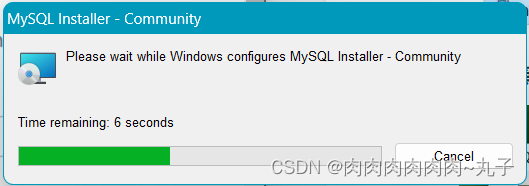
3)勾选“接受条款”,“next”进入下一步
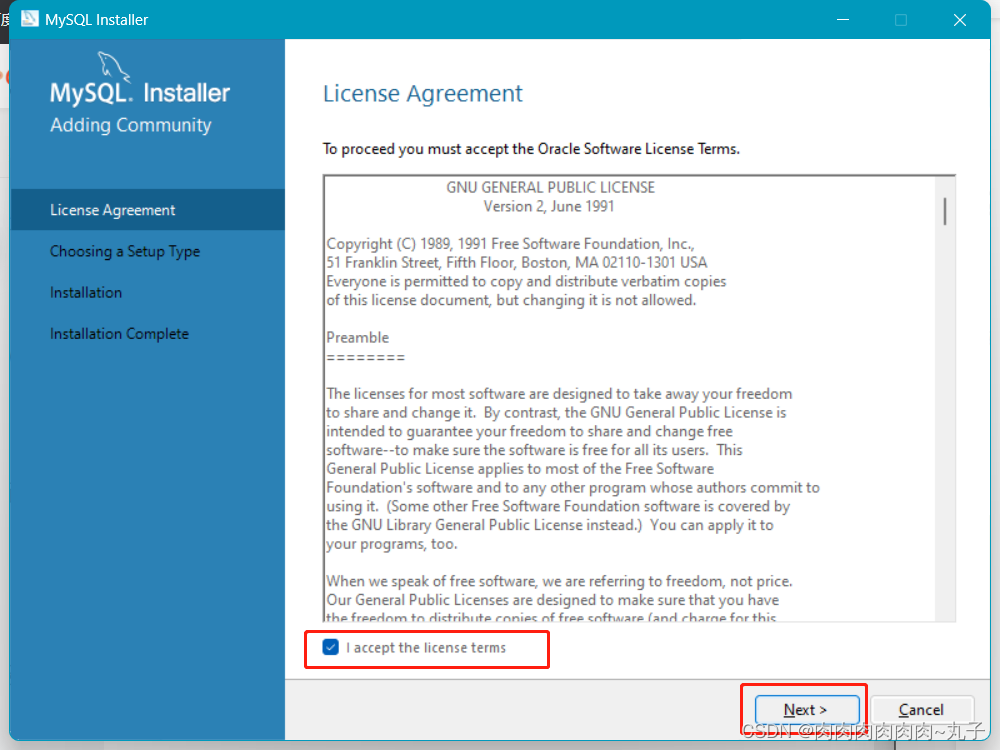
4)勾选“Server only”,“next进入下一步
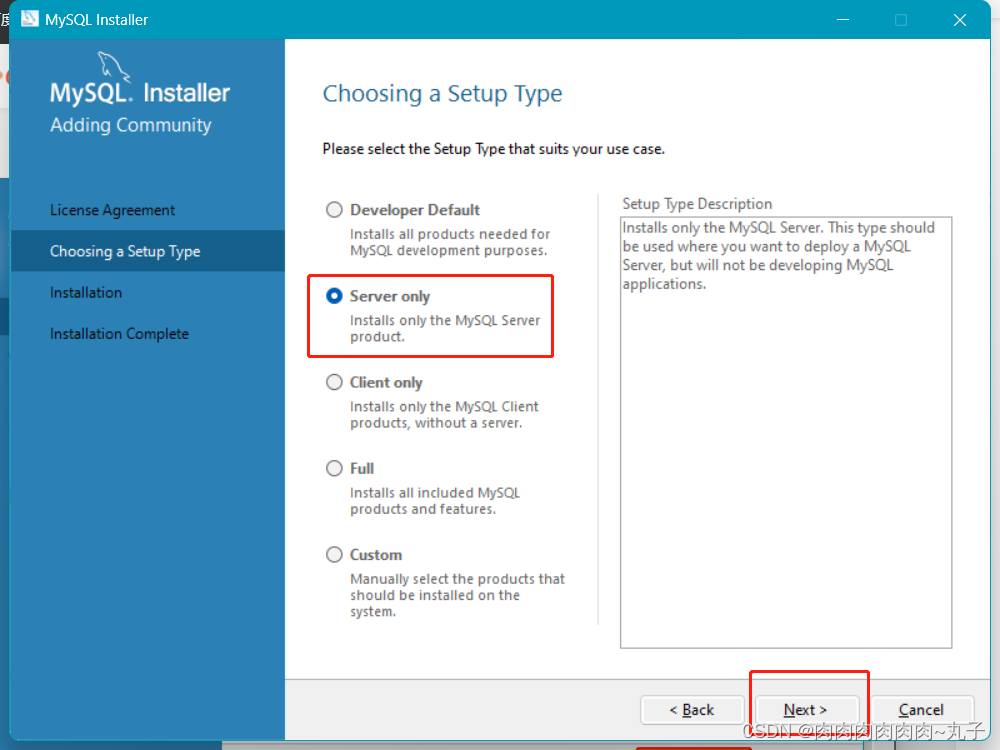
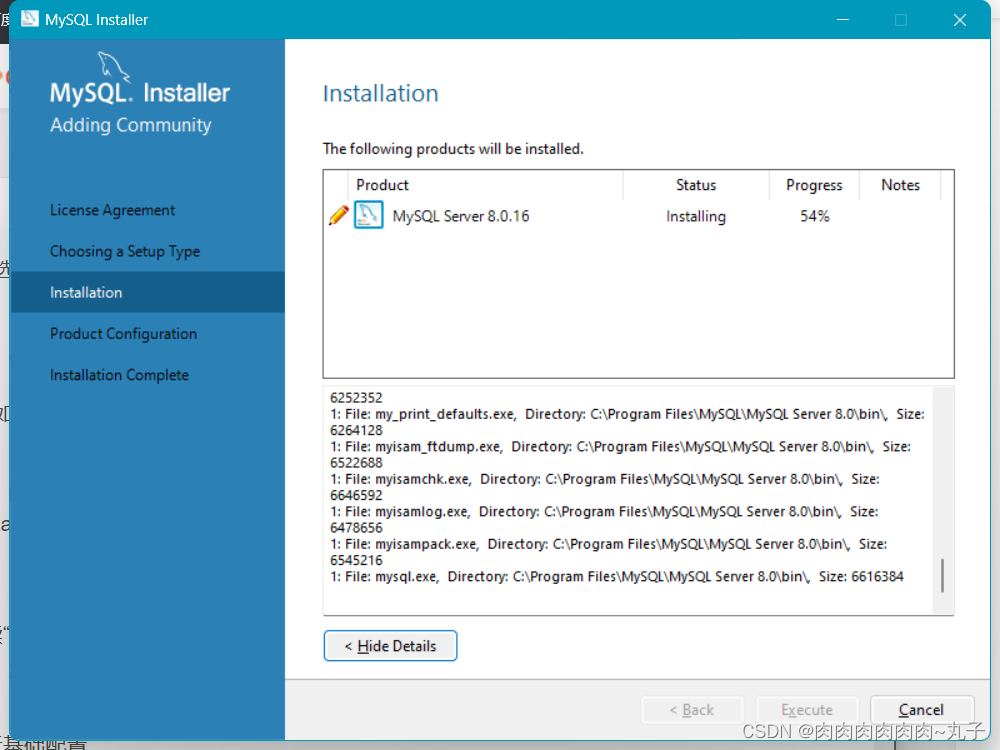
5)选择安装路径,默认即可,可以不修改

6)如果过往安装过,这里可能会跳warning“already exists”,不影响,忽略即可
继续“Next”,直到进入下一页面
7)进行基础配置
如图所示,勾选后进入下一步:

8)如下图,检查port是否为”3306(一般默认项就是3306)
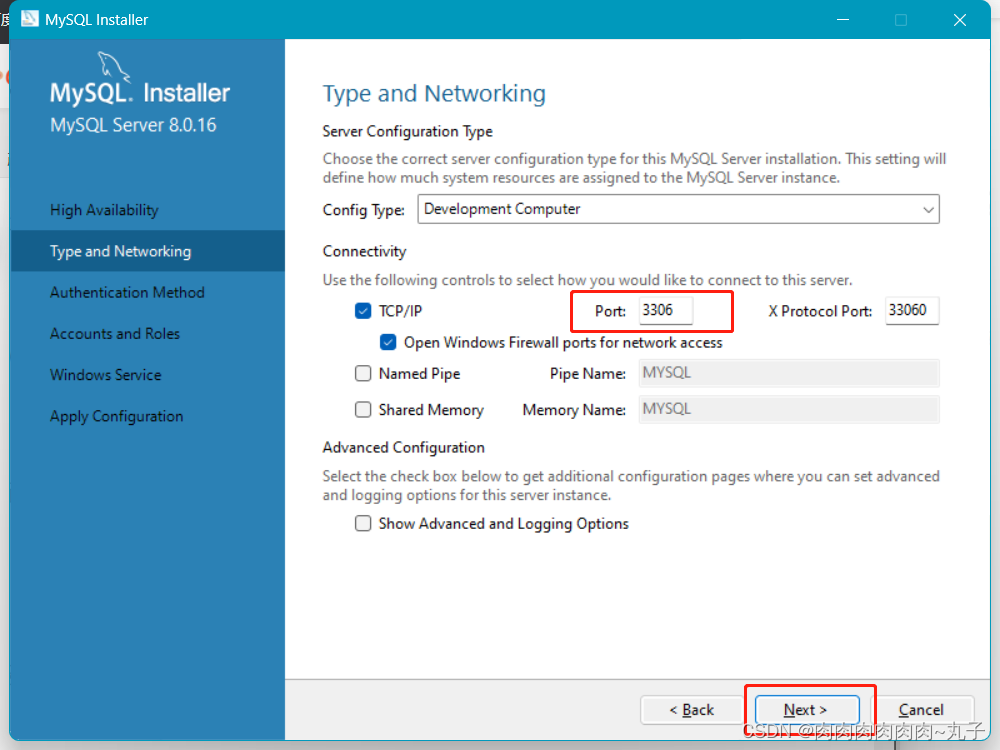
9)设置自己的密码(切记要记住,忘记了会很麻烦)
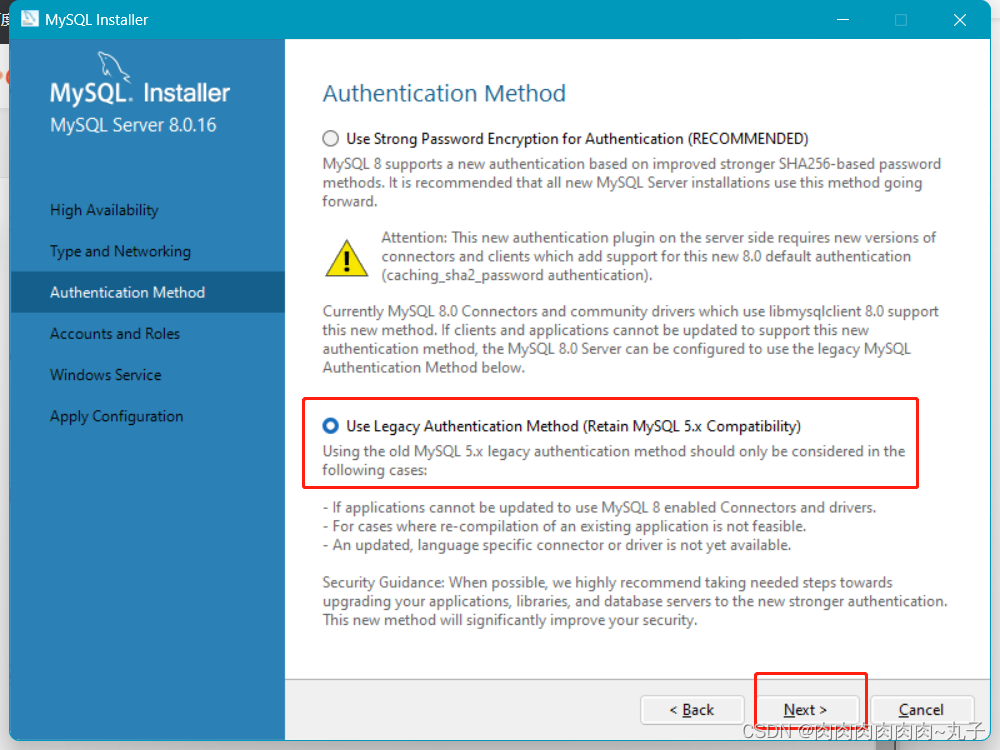
use strong password encryption代表使用强密码加密
use legacy password encryption代表使用老式的密码加密,不影响,如图为使用老式密码。
点击“Next”,进入下个页面,可能界面会出现下面的两种情况,都是要求你自己设置密码.输入第一遍密码后,点“Check”,在Repeat Password里再输一次即可。如果出现警告,换个其他的密码重新Check。
配置root的密码: 合理的密码规则为至少8个字符,包含数字、字母,两遍输入时要保持一致。
如果输入了不符合规则的密码或者两边输入不一致等,都会跳出个报错如果发现输入了两遍一致且符合规则的密码,但仍有报错。请确认是否非首次安装,大概率是历史安装的程序在卸载时没有彻底清理,需要操作卸载和清理的步骤。

务必记住密码,连接数据库时需要用到!!!
务必记住密码,连接数据库时需要用到!!!
务必记住密码,连接数据库时需要用到!!!
忘了密码非常麻烦,需要卸载、清理,重新安装,建议密码直接收藏或者写进备忘录记下 来
10)设置service name,“next”进入下一步 (部分会直接跳过这一步)
service name默认是你的安装版本,如图显示的MySQL80,可以随意修改
如果非首次安装可能会显示 提示你已被占用,换个名字即可,不影响使用
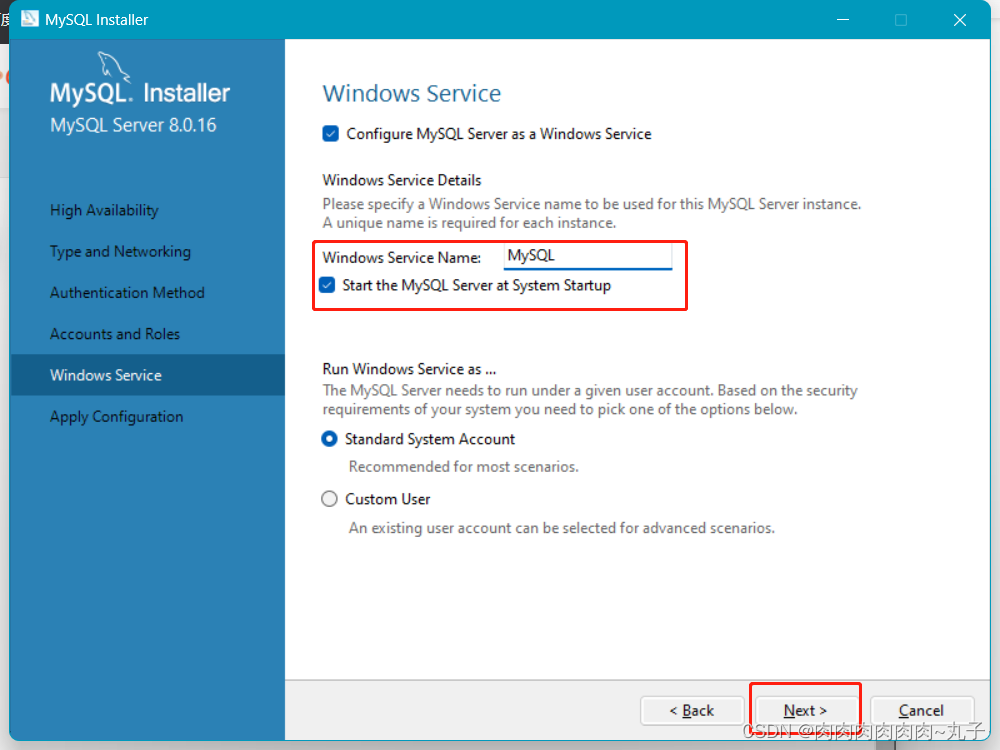
11)Apply configuration,点击“execute'(部分版本安装是next)

等待运行,直到全部选项被勾选,点击“Finish”即可
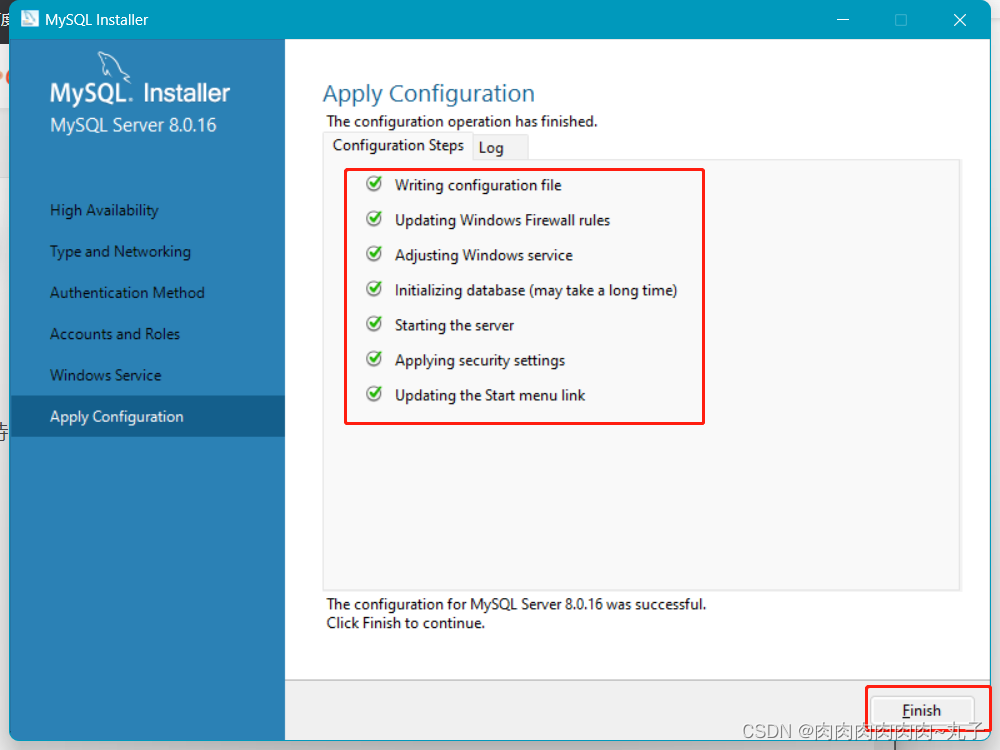
注意:
这一步可能会出现部分报错,报错会出现X,没报错忽略即可一一在log里可以看到报错的详细原因,一般复制到百度里,搜索关键词“Mysql安装报错+报错的内容”即可查看解决方法
常见报错场景一: linitializing database出错,一般是因为计算机名和计算机组名不是全英文https://blog.csdn.net/Staystrong138/article/details/119766392![]() https://blog.csdn.net/Staystrong138/article/details/119766392
https://blog.csdn.net/Staystrong138/article/details/119766392
常见报错场景二: Starting the server出错,一般是过往已经下载安装过Mysql,可以直接使用,或者过往卸载没有清理干净
http://t.csdn.cn/430J5![]() http://t.csdn.cn/430J5
http://t.csdn.cn/430J5
12)Finish安装
点击next,直到finish安装后会自动关闭
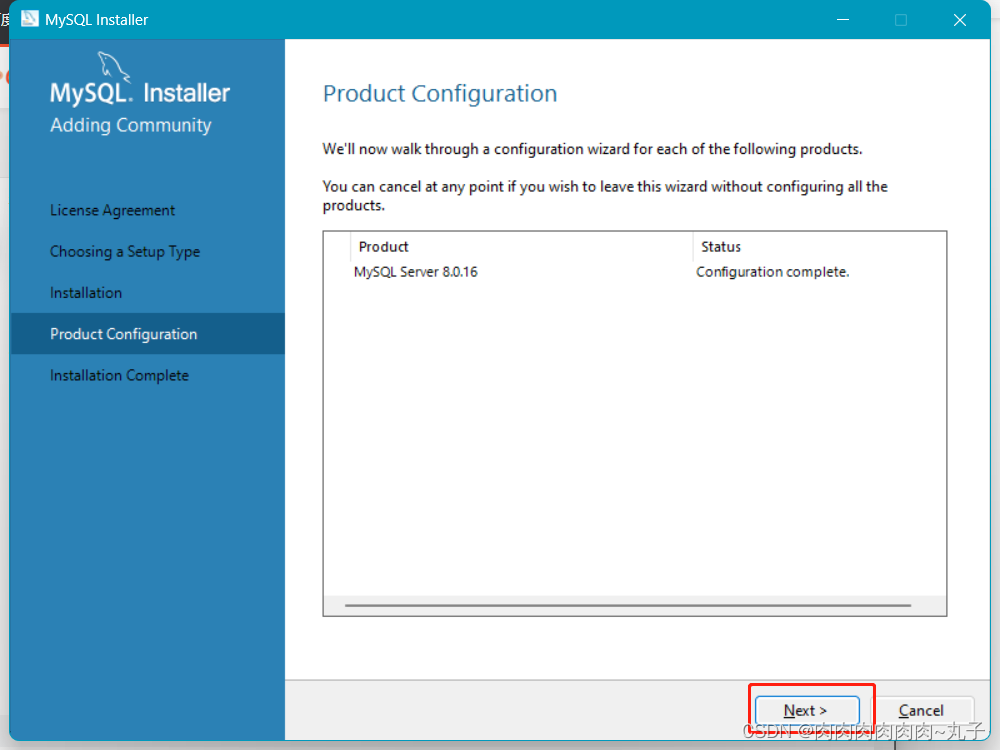
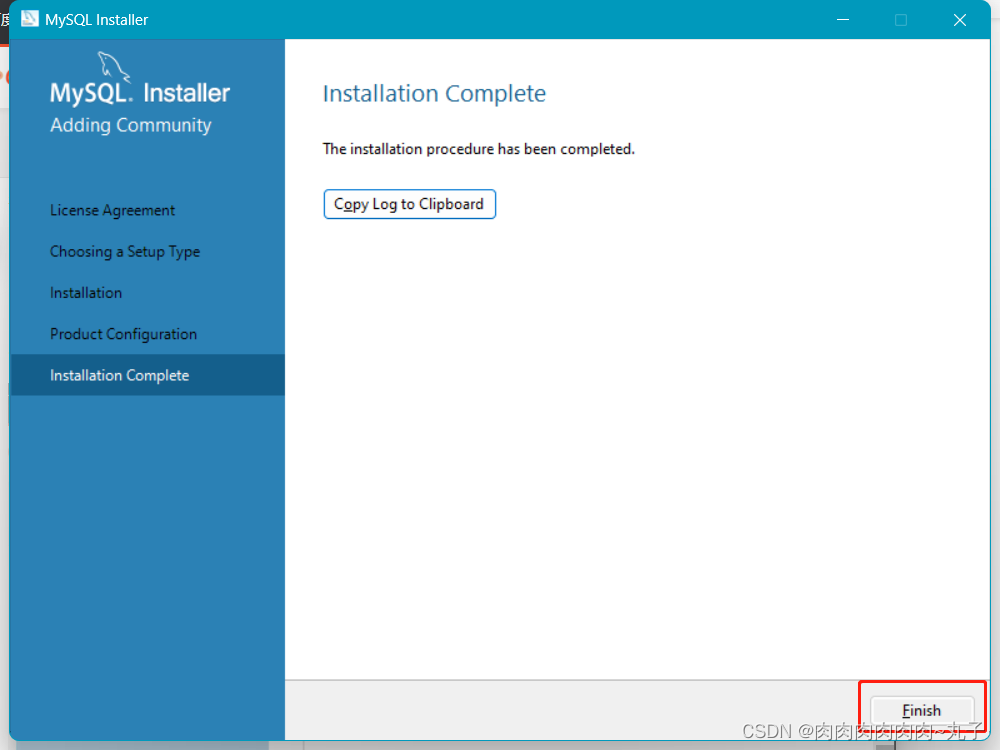
到这一步,说明你已经安装成功了!!!
2、说明: 关于mysql服务的启动和关闭 (不需要操作,了解即可)
注意,日常使用并不需要我们打开上图所示的mysql程序,而是使用后续安装破解的sqlyog软件,我们只需要确保后台的mysql服务是启动的,下面会说明如何查看服务的启动状态。通常情况下不会关闭,不需要检查
(1)打开下图所示页面,在左侧栏目里找到“此电脑”,右键,选择“管理
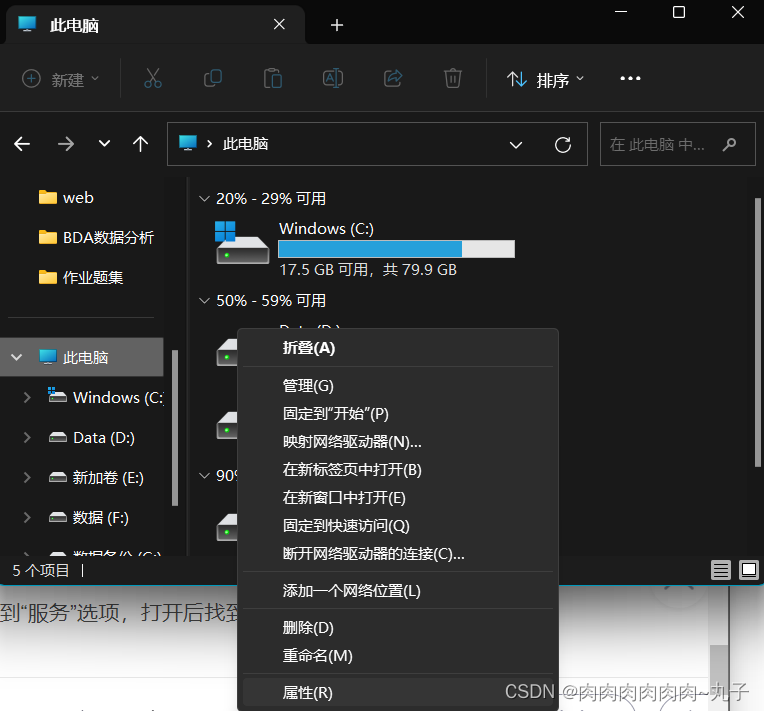
(2) 找到“服务”选项,打开后找到“mysql
